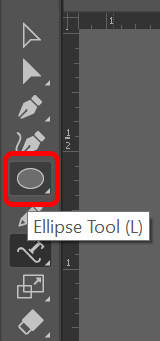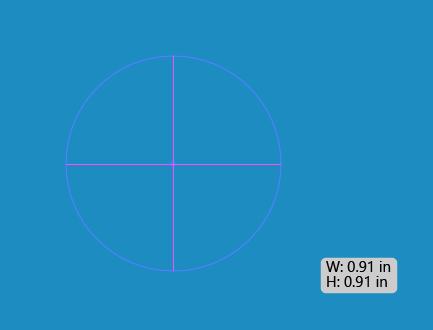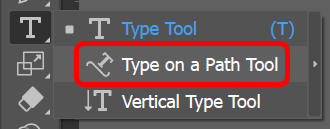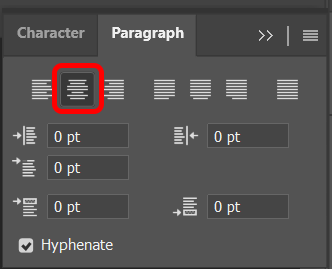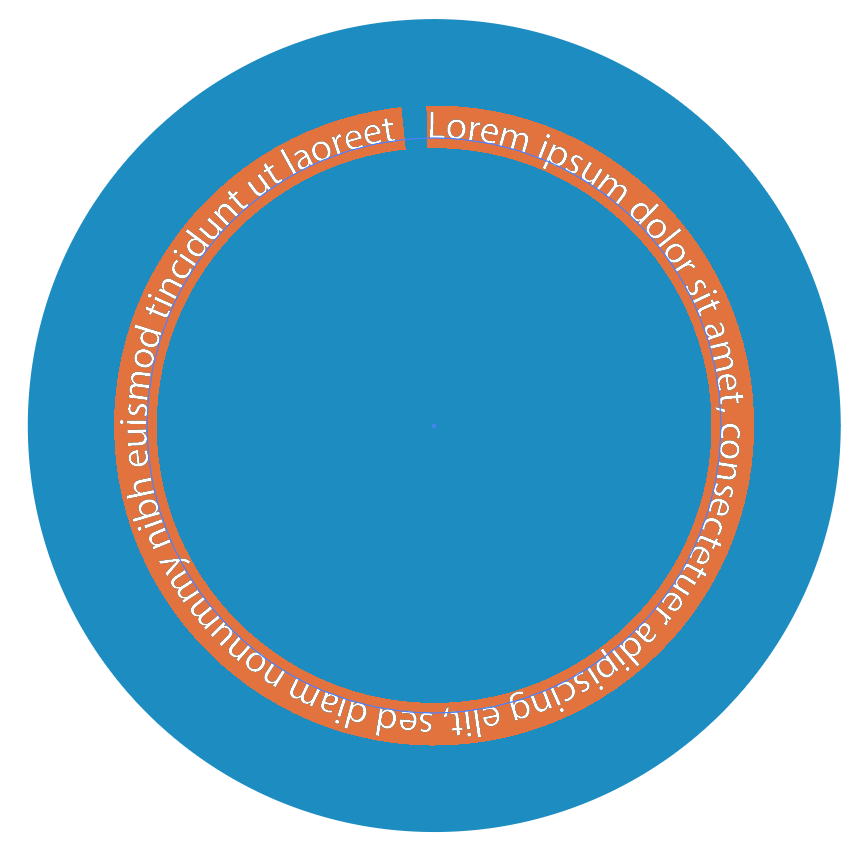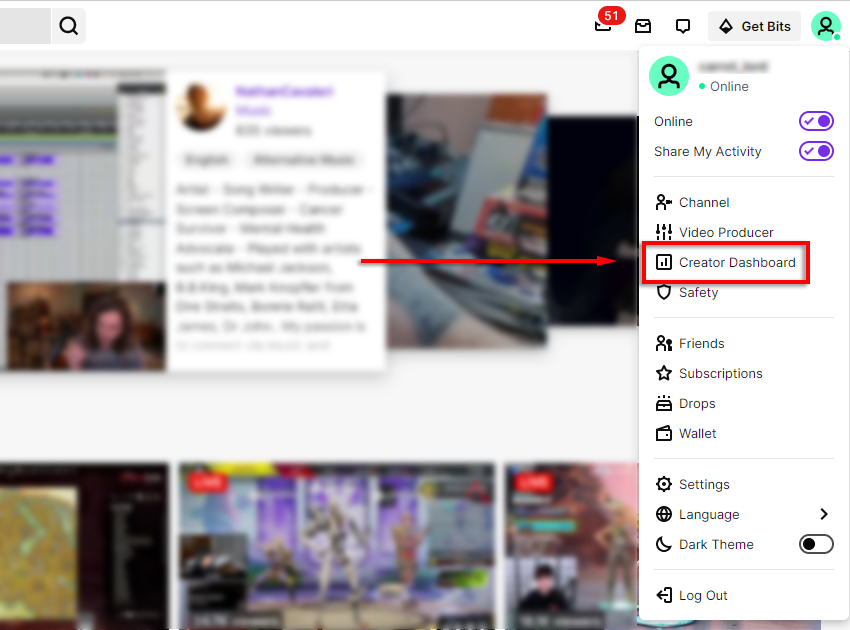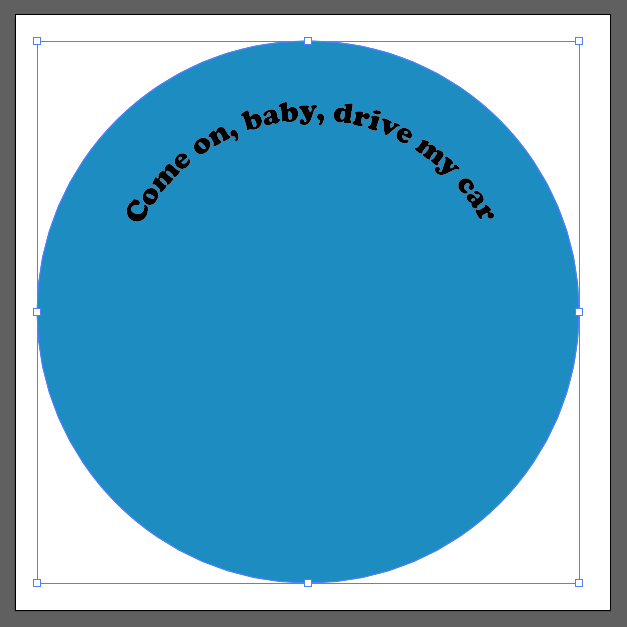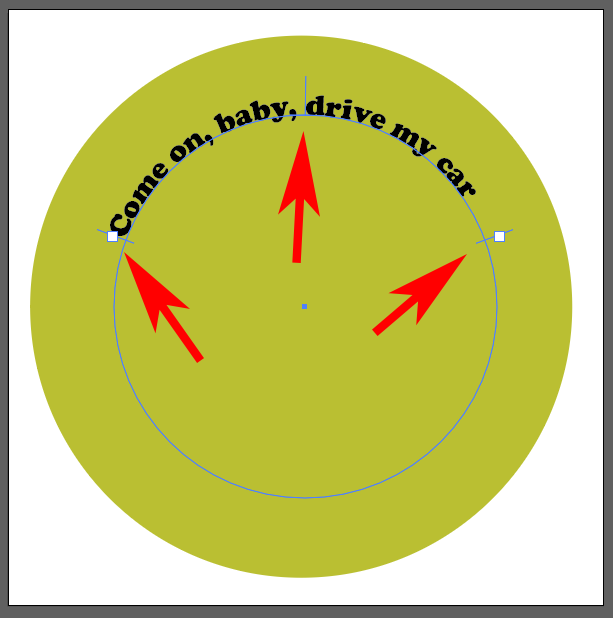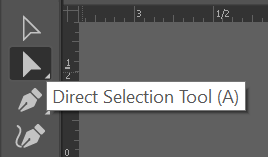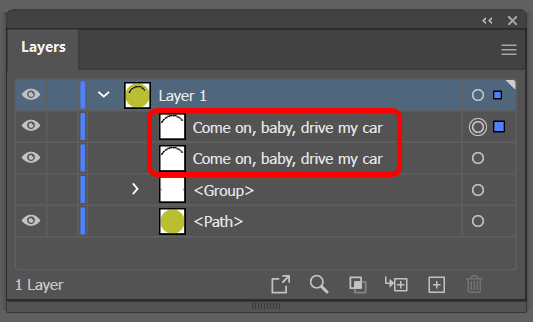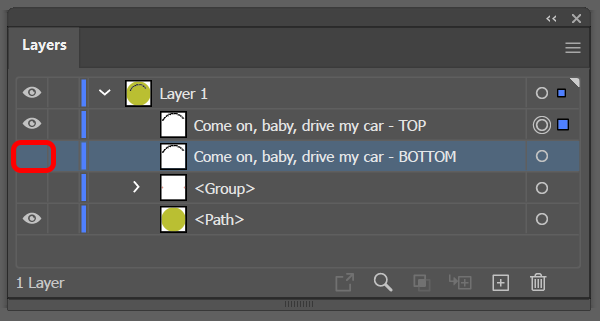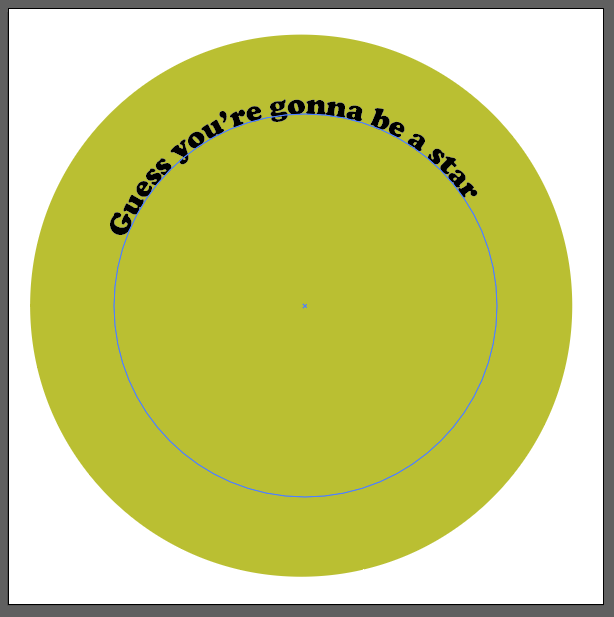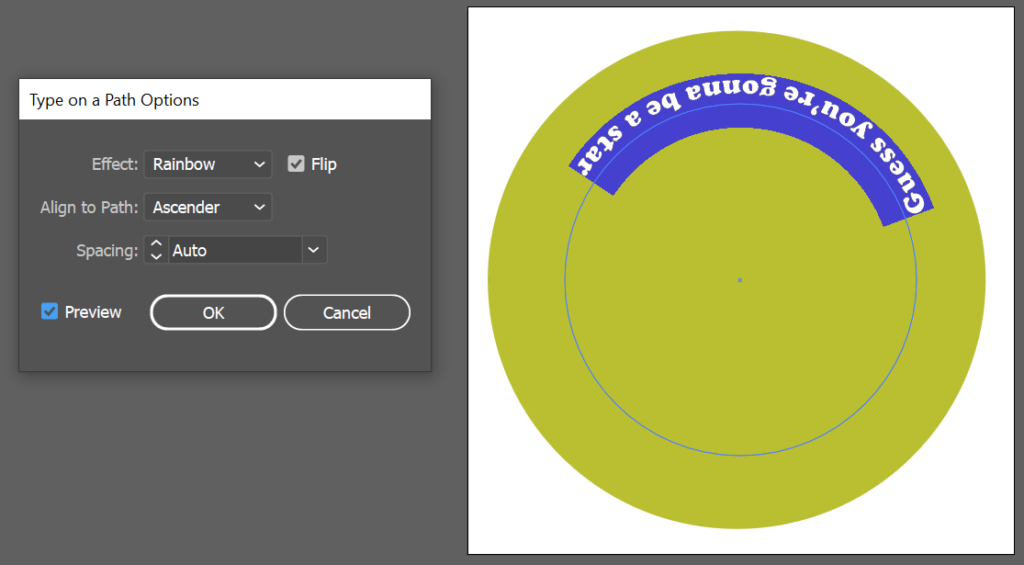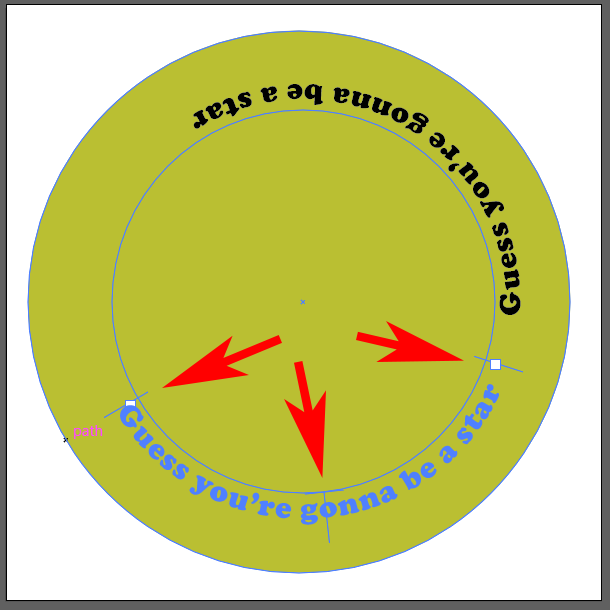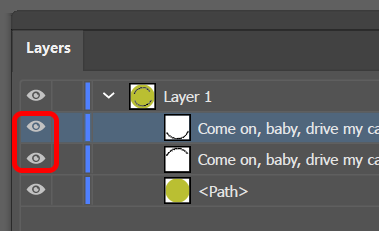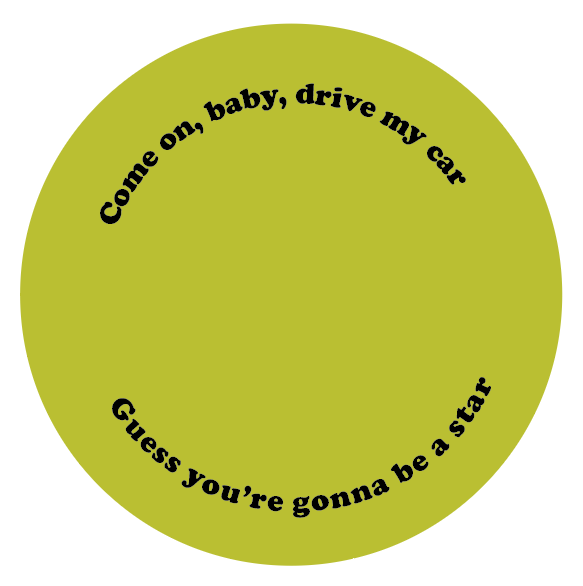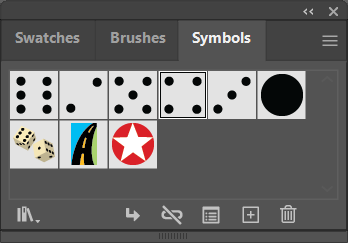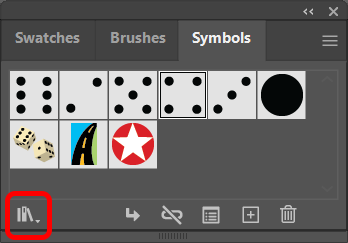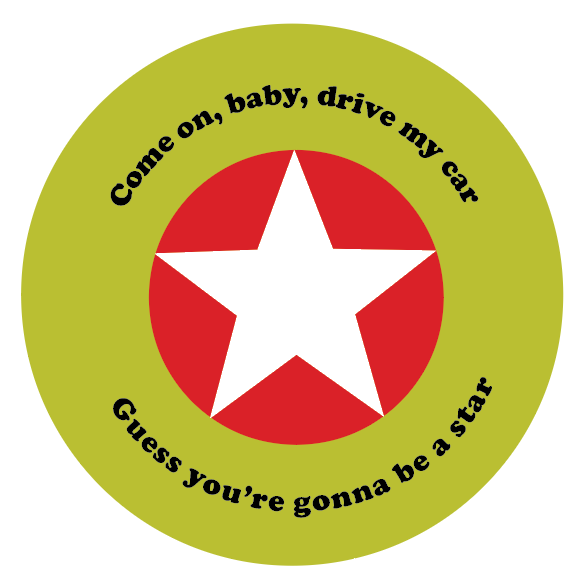Adobe Illustrator on loistava graafisen suunnittelun ohjelma, jota voit käyttää, kun haluat luoda muokattavaa vektorigrafiikkaa. Vektorigrafiikkaa voidaan skaalata yksityiskohtia menettämättä, joten voit tehdä typografian mukaan lukien kuvituksen, joka näyttää yhtä hyvältä mainostaululla kuin käyntikortti .
Kuvittele, että luot pyöreän merkin tai logon ja haluat kirjoittaa tekstiä ympyränmuotoisen polun ympärille. Haluat ehkä, että ympyrän alareunassa oleva teksti kääntyy polun vastakkaiselle puolelle, jotta se on helposti luettavissa. Tässä Illustrator-opetusohjelmassa opetamme sinua kääntämään tekstiä polulla Illustratorissa, jotta teksti ei ole ylösalaisin.

Tekstin kääntäminen polulla Illustratorissa
Käytitpä sitten Adobe Illustrator CC:tä tai Illustratorin aiempaa versiota, polku on yksinkertaisesti yksi (tai useampi!) suora tai kaareva viiva. Polku voi olla avoin tai suljettu riippuen siitä, onko päätepisteet liitetty yhteen.
Aloitamme yksinkertaisella ympyräsuunnittelulla. Luomme ympyränmuotoisen polun ja käytämme sitten tekstityökalua tekstin kirjoittamiseen polkua pitkin. Lopuksi käännämme osan tekstistä, jotta se näkyy oikea puoli ylöspäin ympyrän alareunassa.
- Valitse Ellipsi - työkalu.
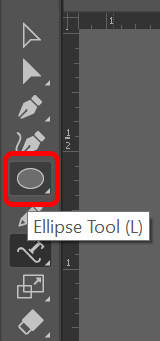
- Pidä Shift - näppäintä painettuna ja piirrä ympyrä kankaalle. Shift-näppäimen pitäminen pakottaa luomasi ellipsin täydelliseksi ympyräksi. Kaikki viivat tai täyttövärit katoavat, kun lisäät tekstiä.
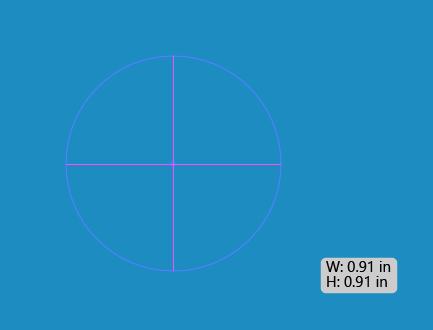
- Valitse Tyyppityökalun pikavalikosta Kirjoita polulla -työkalu .
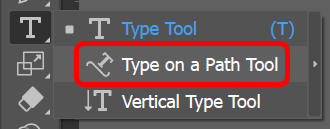
- Keskitä kirjoittamasi teksti valitsemalla Ikkuna - valikosta Tyyppi > Kappale > Keskitä . Windowsin pikanäppäin Kappale-paneelille on Ctrl + Alt + T . Mac-käyttäjät voivat käyttää Optio + Komento + T .
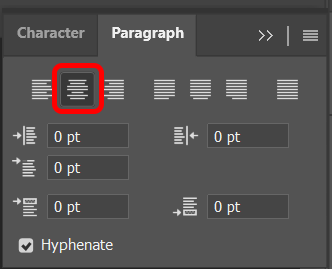
- Kun Kirjoita polulle -työkalu on edelleen valittuna, napsauta vaiheessa 2 luomasi ympyrän yläosaa. Illustrator lisää lorem ipsum -tekstin ympyrän perusviivan polun suuntaisesti.
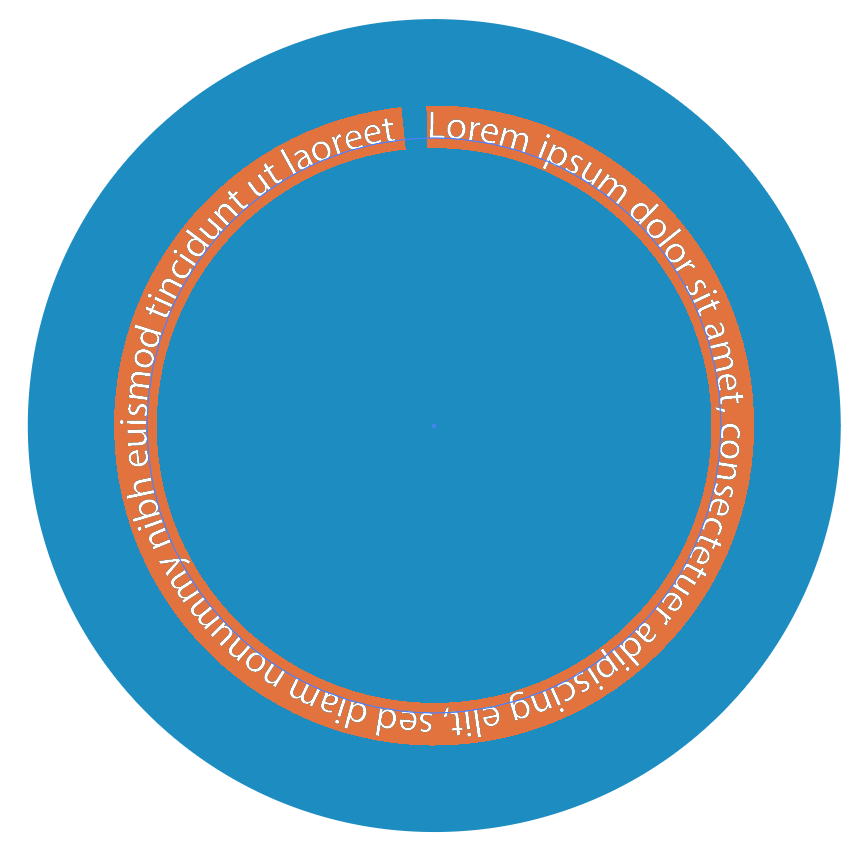
- Valitse kirjasin ja merkkikoko Tyyppi - paneelin Merkki -välilehdeltä tai näytä merkkipaneeli valitsemalla Windows > Tyyppi > Merkki .
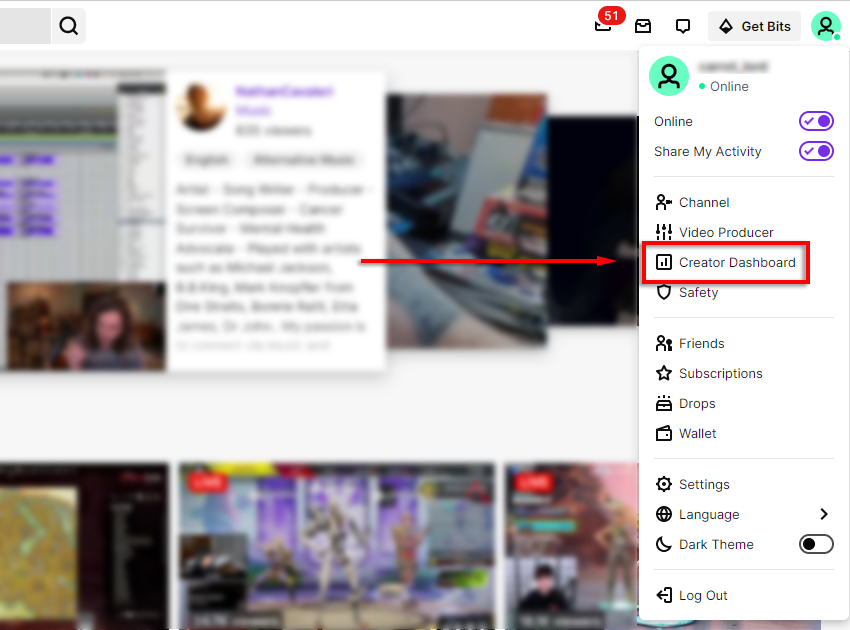
- Kirjoita haluamasi teksti ympyrän yläosaan.
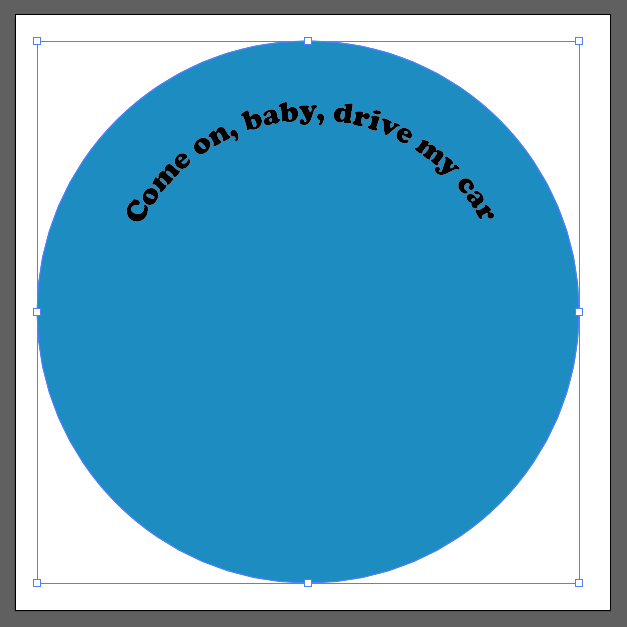
- Näet kolme kahvaa (kutsutaan myös tasaussulkeiksi) tekstin lähellä: yksi vasemmalla, yksi keskellä ja yksi oikealla. Käytä näitä kahvoja kääntääksesi tekstiä ympyrän ympäri, kunnes se on haluamassasi paikassa.
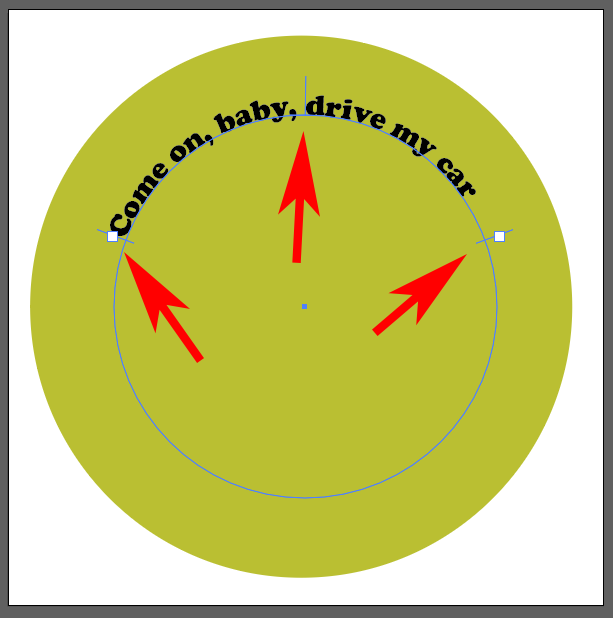
- Seuraavaksi kopioimme sen, mitä meillä on tähän mennessä, ja kopioimme sen. Valitse työkalupalkin suoravalintatyökalulla ympyrä ja valitse sitten Muokkaa > Kopioi tai käytä pikanäppäintä Ctrl + C .
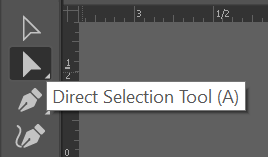
- Liitä seuraavaksi kopioimamme taidetaululla olevan sisällön eteen. Tee se valitsemalla Muokkaa > Liitä eteen . Riippuen käyttämästäsi kirjasimesta saatat huomata, että teksti näyttää hieman tummemmalta, koska tekstipolulla on nyt kaksi pinottua kopiota. Helpoin tapa varmistaa, että sinulla on kaksi kopiota tekstistä, on katsoa Tasot - paneelista. Sinun pitäisi nähdä kaksi tekstiä. Jos haluat, voit nimetä yhden uudelleen osoittaaksesi, että se on edessä oleva kopio.
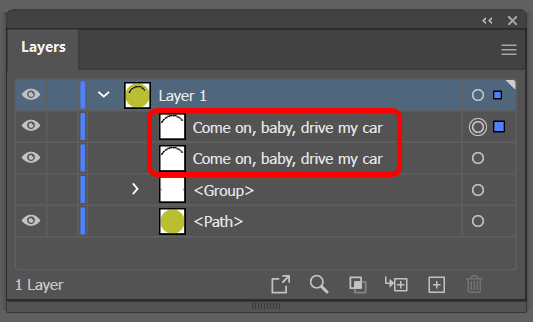
- Poista Tasot - paneelista alimman kerroksen näkyvyys käytöstä.
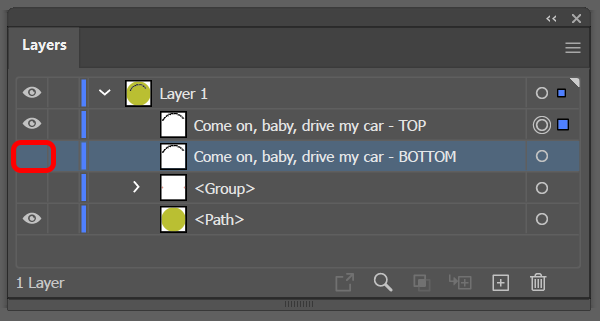
- Valitse kirjoitustyökalu , valitse teksti polulla ja kirjoita uusi teksti – teksti, jonka siirrät ympyräpolun alaosaan.
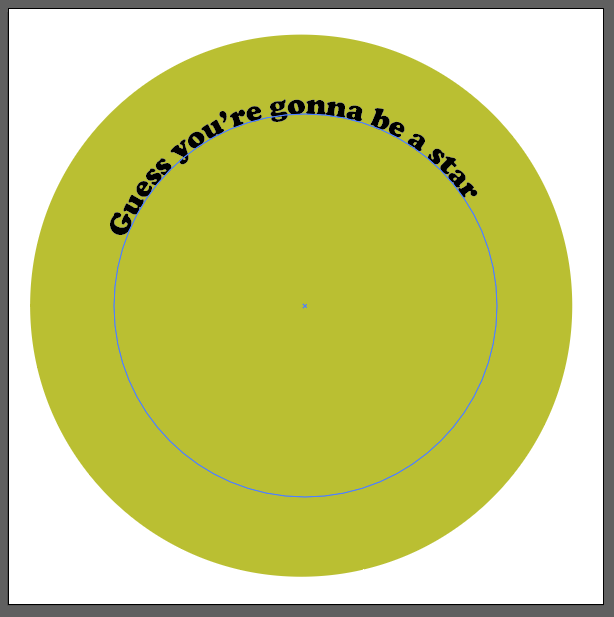
- Nyt tulee se hauskin osuus. Avaa Polkuasetukset - valintaikkuna valitsemalla Tyyppi > Kirjoita polulle > Kirjoita polulle -asetukset . Valitse tekstitehosteeksi Rainbow ja valitse Align to Path -pudotusvalikosta Ascender . Valitse myös Flip - valintaruutu ja valitse OK - painike. (Valitse Esikatselu - ruutu saadaksesi edistyneen ulkoasun.)
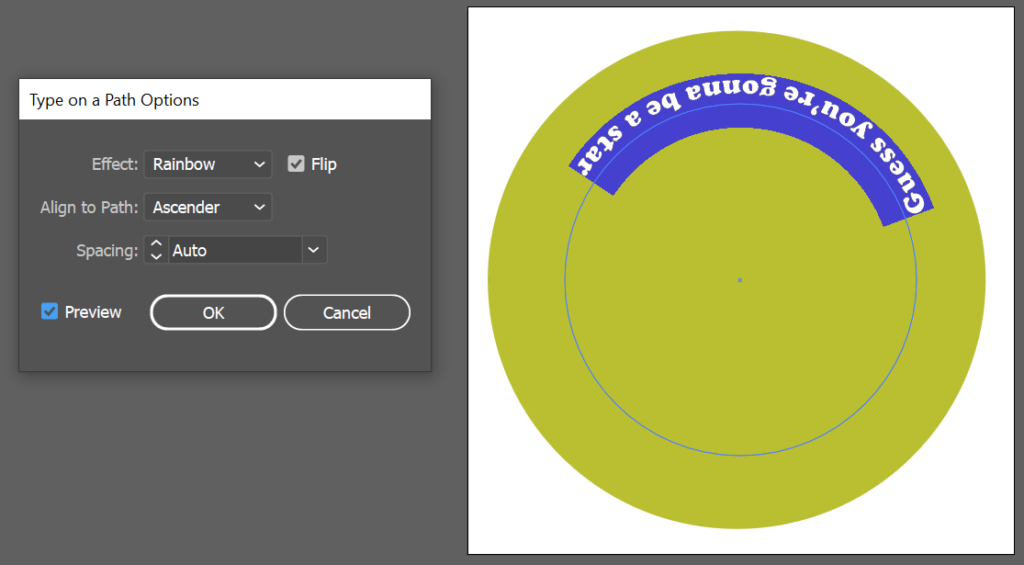
Huomautus: Tasaa polkuun -asetuksissa teksti asetetaan suoraan polkuun valitsemalla Perusviiva. Ascender asettaa tekstin ympyrän ulkopuolelle. Descender paikantaa tekstin ympyrän sisäpuolelta. Lopuksi Center sijoittaa tekstin polun keskelle.
- Napsauta mitä tahansa tekstin ulkopuolella poistaaksesi sen valinnan, ja käytä jälleen kerran kahvoja säätääksesi väliä ja siirtämällä tekstiä polkua pitkin ympyrän alaosaan.
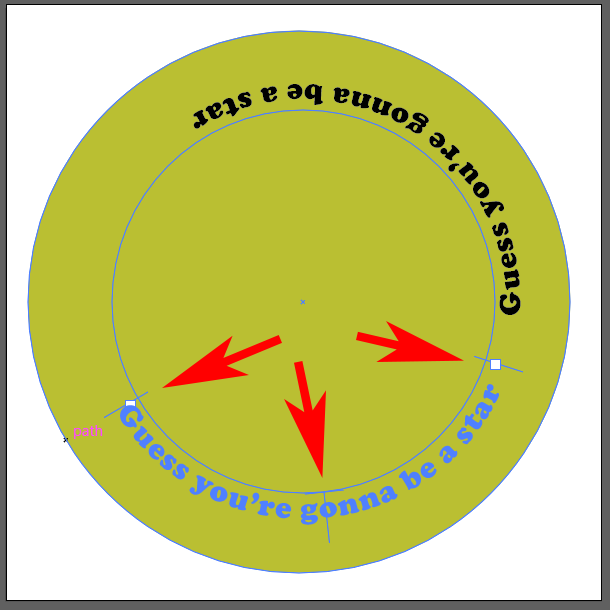
- Ota seuraavaksi tekstin ylimmän kerroksen näkyvyys takaisin käyttöön.
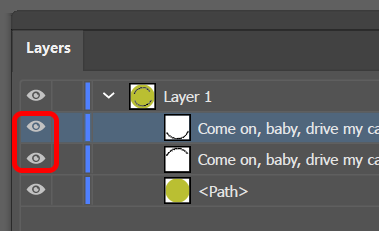
Näin lisäät ja käännät tekstiä polulle Adobe Illustratorissa.
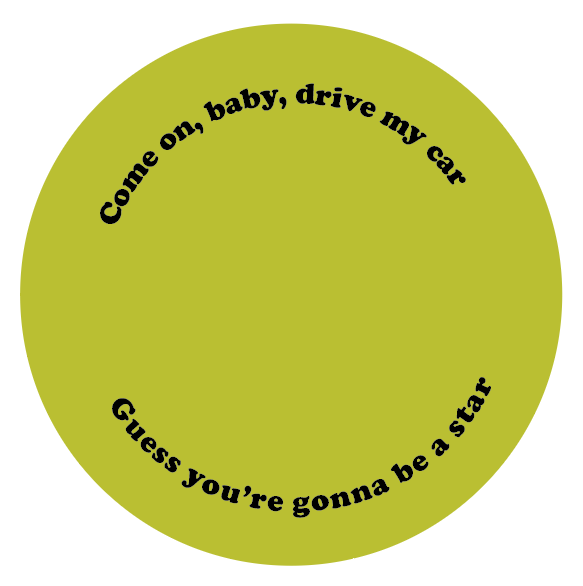
Lisää symboli suunnitteluusi
Helppo tapa lisätä yksi tai kaksi ylimääräistä elementtiä suunnitteluun Adobe Illustratorissa on lisätä jotain Symbolit-paneelista. Noudata alla olevia ohjeita lisätäksesi symbolin suunnitteluusi.
- Tarkastele Symbolit-paneelia valitsemalla Ikkuna > Symbolit .
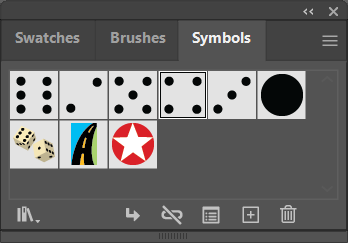
- Käytä Symbols Library -pudotusvalikon nuolta nähdäksesi luettelon kaikista tietokoneellesi asennetuista kirjastoista. Valitse yksi niistä käynnistääksesi paneelin, jossa voit selata jokaista symbolikirjastoa navigointinuolien avulla.
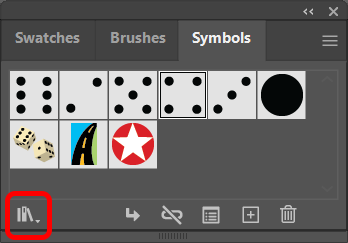
- Kun löydät symbolin, jota haluat käyttää, vedä ja pudota se kuvioosi.
- Käytä valintatyökalua muuttaaksesi symbolin kokoa malliisi sopivaksi.
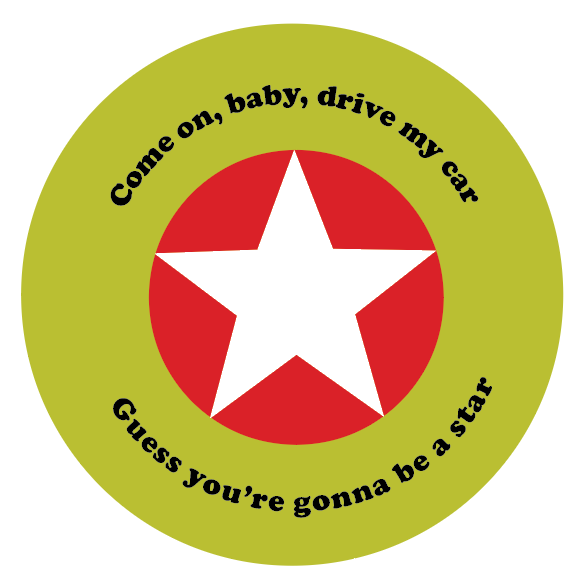
Adobe-sovelluksissa on kaikenlaisia piilotettuja ominaisuuksia, kuten symboleja, joita voit hyödyntää vain, jos tiedät niiden olevan olemassa. Meillä on opetusohjelmia monien tehosteiden aikaansaamisesta Adobe Photoshopissa, kuten reunusten lisääminen kuviin, muotoihin ja tekstiin tai maskien käyttäminen tasojen piilottamiseen tai jopa kasvojen vaihto .
Ja jos olet alkamassa käyttää Adobe Indesignia, kannattaa tutustua opetusohjelmiimme tekstilaatikoiden linkittämisestä tai tekstin ohjaamisesta kuvan ympärille .